Telefon
Podstawowe informacje związane z telefonią Voip
Charakterystyka
- Co to jest Voip ?
ipfon umożliwia wykorzystanie Internetu i technologii VoIP do prowadzenia rozmów telefonicznych, a także odbioru faksów bez konieczności posiadania urządzenia faksu. Usługa ta umożliwia bardzo tanie dzwonienie zarówno w Polsce, jak i za granicę. Umożliwia ona jednocześnie odbieranie rozmów. Wykorzystanie Internetu i technologii VoIP do prowadzenia rozmów telefonicznych umożliwia znaczące oszczędności finansowe, a jednocześnie pozwala Ci rozmawiać przez "swój telefon" niezależnie gdzie jesteś.
- W jaki sposób wybieramy numer na który chcemy zatelefonować ?
Sposób wykonywania połączeń nie różni się niczym od tradycyjnej telefonii: - poł. lokalne - nr kierunkowy + nr abonenta (np. 611234567),
- poł. międzystrefowe - nr kierunkowy + nr abonenta (np. 221234567),
- poł. do sieci komórkowych - nr abonenta (np. 500123456),
- poł. AUS (taxi, itp) - nr abonenta lub nr kierunkowy + nr abonenta (np. 19226 lub 2219226),
- poł. alarmowe - nr alarmowy (np. 112, 997, 998, 999),
- poł. międzynarodowe - 00 + nr kierunkowy kraju + nr abonenta (np. 00 49 1111111111).
Aby przyspieszyć wybieranie numeru należy na koniec nacisnąć #. - Czy mogę wykonywać połączenia telefoniczne ze wszystkim numerami telefonów?
Tak, generalnie obsługujemy połączenia typu 0 800, 0 700, AUS i połączenia z numerami alarmowymi 112, 991, 992, 997, 998 i 999. Połączenia z numerami o podwyższonej opłacie (np. 0700, 0300, 0400) są domyślnie zablokowane. Można je samodzielnie odblokować w systemie ipfon24.
- Czy jest możliwość śledzenia on-line kosztów połączeń (w tym dostęp do bilingu)?
Tak. W usługach ipfon masz dostęp do aplikacji ipfon24, a tam znajdziesz m.in. billing.
- Czy mogę korzystać z voip będąc poza domem? np. na wakacjach, czy też za granicą ?
Tak, oczywiście. Niezależnie od Twojego miejsca pobytu możesz korzystać z naszych usług. Jedynymi warunkami jakie musisz spełnić jest posiadanie dostępu do sieci Internet oraz swojego Terminala (bramka, telefon IP lub komputer z softphonem). Będąc za granicą dzwonisz tak samo jakbyś był w kraju. Ponadto jeżeli jesteś poza miejscem zamieszkania możesz także odbierać telefony (dzwoniący wykręca Twój polski numer telefonu i płaci wg stawek swojego operatora, Ty nie płacisz nic).
- Czy jakość połączeń w usłudze voip znacząco różni się od tradycyjnych połączeń telefonicznych?
Jakość połączeń telefonicznych z wykorzystaniem Internetu i technologii VoIP uzależniona jest od posiadania dobrego, stabilnego łącza internetowego. Jeśli posiadasz łącze stałe o gwarantowanej przepustowości 30-40 kbps w obie strony (jak np. SDI, Neostrada, InternetDSL) i w trakcie rozmowy nie obciążasz swojego łącza innymi usługami, to jakość połączenia nie powinna odbiegać od jakości zwykłego połączenia telefonicznego.
Przeprowadzone w czerwcu 2006 roku badania wśród klientów ipfon pokazały, że 91% klientów ocenia jakość połączeń jako dobrą lub bardzo dobrą. - Czy mogę wysyłać tradycyjne faksy ?
Tak. Posiadając np. bramkę Linksys PAP2, możesz podłączyć urządzenie faksowe i wysyłać faksy. Aby wysyłanie działało poprawnie musisz mieć łącze o przepustowości min. 100 kbps, gdyż faksy wysyłane są przy użyciu kodeka G.711a (alaw/PCMA). Ważne jest także, aby w trakcie transmisji nie były tracone żadne pakiety w sieci.
Konfiguracja bramek i routerów VoIP
- jak rozpocząć korzystanie z usług ipfon?
Załóż bezpłatne konto w ipfon. Podczas rejestracji będziesz mógł wybrać nowy numer telefonu oraz usługi, które Cię interesują.
- jak skonfigurować bramki Linksys SPA1001, SPA2002, SPA3000, PAP2 i PAP2T?
1. Najbardziej zalecanym sposobem konfiguracji bramki jest wykorzystanie szablonu konfiguracji rekomendowanej przez ipfon. Aby skorzystać z tego szablonu wystarczy uzupełnić poniższy link o adres IP bramki (można go odsłuchać wybierając z klawiatury telefonu **** i 110#) i uruchomić go z komputera pracującego w tej samej sieci link: http://adres_IP_bramki/admin/resync?http://cfg.ipfon.pl/ipfon/init.cfg (np. http://192.168.1.105/admin/resync?http://cfg.ipfon.pl/ipfon/init.cfg)
2. Następnie zaloguj się do bramki wpisując jej adres IP w pasku adresu przeglądarki internetowej i uzupełnij już tylko 2 pola w zakładce Line 1:
User ID: nazwa konta SIP (np. ipfon003)
Password: hasło konta SIPJeśli chcesz bramkę skonfigurować "ręcznie", to w tym celu musisz:
1. z klawiatury telefony podłączonego do bramki wybrać **** i 110# i odsłuchać adres IP,
2. zalogować się do konfiguratora bramki wpisując w przeglądarce jej adres IP,
3. kliknąć w prawym górnym rogu na "admin login"
4. wybrać linię, którą chcesz skonfigurować (line 1 lub line 2),
5. podać następujące parametry:
NAT Keep Alive Enable: Yes
Register Expires: 3600 [sekund]
Proxy: sip.ipfon.pl lub 213.218.117.66
User ID: nazwa konta SIP (np. ipfon003)
Password: hasło konta SIP
Preferred Codec: G711a (alaw/PCMA)Dane o swoim koncie SIP znajdziesz po zalogowaniu się do ipfon24 w Instrukcji Konfiguracji.
- jak skonfigurować router ADSL Linksys WAG54G-P2?
1. Najbardziej zalecanym sposobem konfiguracji bramki jest wykorzystanie szablonu konfiguracji rekomendowanej przez ipfon. Aby skorzystać z tego szablonu wystarczy uruchomić poniższy link z komputera podłączonego do tego routera link:
http://192.168.1.1/admin/resync?http://cfg.ipfon.pl/ipfon/$PN/init.cfg2. Następnie zaloguj się do routera wpisując adres IP: 192.168.1.1 w pasku adresu przeglądarki internetowej i uzupełnij już tylko 2 pola w zakładce Line 1:
User ID: nazwa konta SIP (np. ipfon003)
Password: hasło konta SIPJeśli chcesz router skonfigurować "ręcznie", to w tym celu musisz:
1. w przeglądarce www wpisać domyślny adres IP: http://192.168.1.1,
2. podać nazwę i hasło - admin, admin,
3. wybrać linię, którą chcesz skonfigurować (line 1 lub line 2),
4. podać następujące parametry:
NAT Keep Alive Enable: Yes
Register Expires: 3600 [sekund]
Proxy: sip.ipfon.pl lub 213.218.117.66
User ID: nazwa konta SIP (np. ipfon003)
Password: hasło konta SIP
Preferred Codec: G711a (alaw/PCMA)Dane o swoim koncie SIP znajdziesz po zalogowaniu się do ipfon24 w Instrukcji Konfiguracji.
- jak skonfigurować router Linksys RT31P2 i WRT54GP2?
1. Najbardziej zalecanym sposobem konfiguracji routera jest wykorzystanie szablonu konfiguracji rekomendowanej przez ipfon. Aby skorzystać z tego szablonu wystarczy uruchomić poniższy link z komputera podłączonego do tego routera link:
http://192.168.15.1/admin/resync?http://cfg.ipfon.pl/ipfon/init.cfg2. Następnie zaloguj się do routera wpisując adres IP: 192.168.15.1 w pasku adresu przeglądarki internetowej i uzupełnij już tylko 2 pola w zakładce Line 1:
User ID: nazwa konta SIP (np. ipfon003)
Password: hasło konta SIPJeśli chcesz router skonfigurować "ręcznie", to w tym celu musisz:
1. w przeglądarce www wpisać domyślny adres IP:
http://192.168.15.1/Voice_adminPage.htm,
2. podać nazwę i hasło - admin, admin,
3. wybrać linię, którą chcesz skonfigurować (line 1 lub line 2),
4. podać następujące parametry:
NAT Keep Alive Enable: Yes
Register Expires: 3600 [sekund]
Proxy: sip.ipfon.pl lub 213.218.117.66
User ID: nazwa konta SIP (np. ipfon003)
Password: hasło konta SIP
Preferred Codec: G711a (alaw/PCMA)Dane o swoim koncie SIP znajdziesz po zalogowaniu się do ipfon24 w Instrukcji Konfiguracji.
- jak skonfigurować router Linksys RTP300, WRTP54G i WRP400?
1. Najbardziej zalecanym sposobem konfiguracji routera jest wykorzystanie szablonu konfiguracji rekomendowanego przez ipfon. Aby skorzystać z tego szablonu wystarczy uruchomić poniższy link z komputera podłączonego do tego routera link:
http://192.168.15.1/admin/resync?http://cfg.ipfon.pl/ipfon/$PN/init.cfg2. Następnie zaloguj się do routera wpisując adres IP: 192.168.15.1 w pasku adresu przeglądarki internetowej (login: admin, password: admin) i uzupełnij już tylko 2 pola w zakładce Voice-> Line:
User ID: nazwa konta SIP (np. ipfon003)
Password: hasło konta SIPJeśli chcesz router skonfigurować "ręcznie", to w tym celu musisz:
1. w przeglądarce www wpisać domyślny adres IP: http://192.168.15.1,
2. podać nazwę i hasło - admin, admin,
3. kliknąć na Voice -> Admin Login -> Advanced View,
4. wybrać linię, którą chcesz skonfigurować (line 1 lub line 2),
5. podać następujące parametry:
NAT Keep Alive Enable: Yes
Register Expires: 3600 [sekund]
Proxy: sip.ipfon.pl lub 213.218.117.66
User ID: nazwa konta SIP (np. ipfon003)
Password: hasło konta SIP
Preferred Codec: G711a (alaw/PCMA)Dane o swoim koncie SIP znajdziesz po zalogowaniu się do ipfon24 w Instrukcji Konfiguracji.
- jak skonfigurować router Linksys SPA2102 i SPA3102?
1. Najbardziej zalecanym sposobem konfiguracji routera jest wykorzystanie szablonu konfiguracji rekomendowanego przez ipfon. Aby skorzystać z tego szablonu wystarczy uruchomić poniższy link z komputera podłączonego do tego routera link:
http://192.168.0.1/admin/resync?http://cfg.ipfon.pl/ipfon/$PN/init.cfg2. Następnie zaloguj się do routera wpisując adres IP: 192.168.0.1 w pasku adresu przeglądarki internetowej (login: admin, password: admin) i uzupełnij już tylko 2 pola w zakładce Voice->Line:
User ID: nazwa konta SIP (np. ipfon003)
Password: hasło konta SIPJeśli chcesz router skonfigurować "ręcznie", to w tym celu musisz:
1. w przeglądarce www wpisać domyślny adres IP: http://192.168.0.1,
2. podać nazwę i hasło - admin, admin,
3. kliknąć na Voice -> Admin Login -> Advanced View,
4. wybrać linię, którą chcesz skonfigurować (line 1 lub line 2),
5. podać następujące parametry:
NAT Keep Alive Enable: Yes
Register Expires: 3600 [sekund]
Proxy: sip.ipfon.pl lub 213.218.117.66
User ID: nazwa konta SIP (np. ipfon003)
Password: hasło konta SIP
Use Auth ID: NO
Auth ID: -
Preferred Codec: G711a (alaw/PCMA)Dane o swoim koncie SIP znajdziesz po zalogowaniu się do ipfon24 w Instrukcji Konfiguracji.
- jak skonfigurować telefon Linksys SPA92x, SPA94x oraz Cisco SPA 3xx / 5xx ?
Najbardziej zalecanym sposobem konfiguracji bramki jest wykorzystanie szablonu konfiguracji rekomendowanego przez ipfon. Aby skorzystać z tego szablonu wystarczy:
1. uzupełnić poniższy link o adres IP telefonu i uruchomić go z komputera pracującego w tej samej sieci link:
http://adres_IP_telefonu/admin/resync?http://cfg.ipfon.pl/ipfon/$PN/init.cfg2. Następnie zaloguj się do telefonu wpisując jego adres IP w pasku adresu przeglądarki internetowej i uzupełnij już tylko 2 pola w zakładce Ext 1:
User ID: nazwa konta SIP (np. ipfon003)
Password: hasło konta SIP
Jeśli chcesz telefon skonfigurować "ręcznie", to w tym celu musisz:
1. odczytać adres IP telefonu,
2. zalogować się do konfiguratora telefonu wpisując w przeglądarce jego adres IP,
3. kliknąć w prawym górnym rogu na "admin login"
4. wybrać linię, którą chcesz skonfigurować (Ext 1 lub Ext 2),
5. podać następujące parametry:
NAT Keep Alive Enable: Yes
Register Expires: 3600 [sekund]
Proxy: sip.ipfon.pl lub 213.218.117.66
User ID: nazwa konta SIP (np. ipfon003)
Password: hasło konta SIP
Use Auth ID: NO
Auth ID: -
Preferred Codec: G711a (alaw/PCMA)Dane o swoim koncie SIP znajdziesz po zalogowaniu się do ipfon24 w Instrukcji Konfiguracji.
- jak skonfigurować soft-phone Xten X-Lite v2.0?
1. wejdź w Menu -> System Settings -> SIP Proxy -> Default
Enabled: Yes
Display Name: nazwa konta SIP (np. kowalski001)
Username: nazwa konta SIP (np. kowalski001)
Authorization User: nazwa konta SIP (np. kowalski001)
Password: hasło konta SIP
Domain/Realm: sip.ipfon.pl lub 213.218.117.66
Sip Proxy: sip.ipfon.pl lub 213.218.117.66
Out Bound Proxy: sip.ipfon.pl lub 213.218.117.66Jeśli jesteś za NATem to także:
Register: Always
Menu ->Advanced System Settings -> SIP Settings ->
Register Proxy (s): 60Dane o swoim koncie SIP znajdziesz po zalogowaniu się do ipfon24 w Instrukcji Konfiguracji.
- jak skonfigurować soft-phone Xten X-Lite v3.0?
Bezpłatną wersję programu Xlite możesz pobrać tutaj.
1. wejdź w Menu -> SIP Account Settings... -> Add -> Account
Display Name: nazwa konta SIP (np. kowalski001)
Username: nazwa konta SIP (np. kowalski001)
Password: hasło konta SIP
Authorization User: nazwa konta SIP (np. kowalski001)
Domain: sip.ipfon.pl lub 213.218.117.66
Register with domain and receive incoming calls - zaznaczone
target domain - zaznaczoneW zakładce Advanced:
Reregister every: 60
Min. time: 20
Max. time: 1800
Send SIP keep alives oraz Use rport - zaznaczoneJeśli dysponujesz pasmem mniejszym niż 100Kbps, to powinieneś dodatkowo ustawić kodek GSM. Wejdź w Menu -> Option... -> Advanced -> Audio Codecs i wśród aktywnych kodeków (Enable Codecs) pozostaw jedynie GSM.
Dane o swoim koncie SIP znajdziesz po zalogowaniu się do ipfon24 w Instrukcji Konfiguracji.
- jak skonfigurować soft-phone Express Talk?
W celu skonfigurowania programu musisz:
1. kliknąć na "Settings",
2. w zakładce "Lines" podać następujące parametry:
Full "Friendly" Display Name: nazwa konta SIP (np. ipfon003)
SIP Number (or User Name): nazwa konta SIP (np. ipfon003)
Server (Proxy and Domain): sip.ipfon.pl lub 213.218.117.66
Password: hasło konta SIPDane o swoim koncie SIP znajdziesz po zalogowaniu się do ipfon24 w Instrukcji Konfiguracji.
Bezpłatną wersję programu Express Talk możesz pobrać tutaj.
- jak skonfigurować urządzenia marki DrayTek z serii VIGOR 2xxxV i 2xxxVG?
W celu skonfigurowania urządzenia musisz:
1. zalogować się do konfiguracji urządzenia, 2. klinąć na VoIP -> Konta SIP -> Index 1 i podajemy następujące parametry:
Profile Name: ipfon
Register via: WAN
SIP port: 5060
Domain/Realm: sip.ipfon.pl
Proxy: sip.ipfon.pl
Display Name: nazwa konta SIP (np. ipfon003)
Account Name: nazwa konta SIP (np. ipfon003)
Authentication ID: nie zaznaczamy
Password: hasło konta SIP
Expiry Time: Manual -> 60
NAT Traversal Support: None3. klinąć na VoIP -> Phone Settings -> Index 1 i podajemy następujące parametry:
Preferred Codec: G7294. klinąć na VoIP -> Phone Settings -> Index 1 -> Advanced i podajemy następujące parametry:
Tone setings: Germany,
DTMF mode: SIP INFODane o swoim koncie SIP znajdziesz po zalogowaniu się do ipfon24 w Instrukcji Konfiguracji.
- jak skonfigurować telefon IP Grandstream BT102 oraz inne urządzenia Grandstream?
W celu skonfigurowania telefonu musisz:
1. z menu telefonu odczytać adres IP, jaki posiada telefon,
2. w przeglądarce www wpisać ten adres,
3. podać domyślne hasło: "admin",
4. podać następujące parametry w zakładce "Advanced setting":
SIP server: sip.ipfon.pl lub 213.218.117.66
SIP User ID: nazwa konta SIP (np. ipfon003)
Authenticate ID: nazwa konta SIP (np. ipfon003)
Authenticate Password: hasło konta SIP
Register Expiration: 1 minuta (60 sekund)
Preferred Vocoder: G711a (alaw/PCMA)Dane o swoim koncie SIP znajdziesz po zalogowaniu się do ipfon24 w Instrukcji Konfiguracji.
- jak skonfigurować bramkę AV168?
W celu skonfigurowania telefonu musisz:
1 . podać następujące parametry w zakładce "PROTOCOL SETTINGS":
protocol: sip
service type:common
service addr:sip.ipfon.pl
nat traversal:disable
nat ttl: 30
phone numer:nazwa konta SIP (np. ipfon003)
account: nazwa konta SIP (np. ipfon003)
pin: haslo_konta_SIP
register ttl: 602. w zakładce "AUDIO SETTINGS":
audio type: g729Dane o swoim koncie SIP znajdziesz po zalogowaniu się do ipfon24 w Instrukcji Konfiguracji.
- jak skonfigurować usługę VoIP w telefonach komórkowych NOKIA?
Nokia wyposażyła kilkanaście modeli swoich telefonów w wbudowaną usługę telefonii internetowej. Zobacz pełną listę telefonów NOKIA z obsługą VoIP.
W celu skonfigurowania telefonu musisz uzupełnić następujące pola w Panel ster. -> Ustawienia -> Połączenia -> Ustawienia SIP -> Opcje -> Nowy profil:
Nazwa profilu: ipfon
Profil usługi: IETF
Publ. Nazwa użytk.: nazwa_konta_SIP@sip.ipfon.pl (np. ipfon001@sip.ipfon.pl)
Użyj kompresji: Nie
Rejestracja: Gdy potrzebna
Użyj zabezpieczeń: NieSerwer proxy:
Adres serwera Proxy: sip.ipfon.pl
Dziedzina: sip.inotel.pl
Nazwa użytkownika: nazwa_konta_SIP (np. ipfon001)
Hasło: haslo_konta_SIP
Pozw. na 'routing': Tak
Typ transportu: UDP
Port: 5060 - jak skonfigurować aplikację FRING na telefonie komórkowym?
Aplikację Fring można instalować na telefonach komórkowych z systemem Symbian OS lub Windows Mobile.
W celu skonfigurowania programu z listy dostępnych usług należy wybrać SIP, a następnie Other i musisz uzupełnić następujące pola:
User-ID: nazwa_konta_SIP (np. ipfon001)
Password: haslo_konta_SIP
Proxy address: sip.ipfon.plSzczegółowa instrukcja konfiguracji tej aplikacji "krok po kroku" dostępna jest tutaj: http://www.ipfon.pl/download/fring_cfg.pdf
Dane o swoim koncie SIP znajdziesz po zalogowaniu się do ipfon24 w Instrukcji Konfiguracji.
- jak skonfigurować aplikację CSipSimple na smartfonie z systemem Android?
Aplikację CSipSiple można instalować na telefonach komórkowych z systemem Android.
W celu skonfigurowania aplikacji należy wybrać Add acount, a następnie Basic i uzupełnić następujące pola:
Account name: ipfon
User: nazwa_konta_SIP (np. kowalski001)
Server: sip.ipfon.pl
Password: haslo_konta_SIPSzczegółowa instrukcja konfiguracji tej aplikacji "krok po kroku" dostępna jest tutaj: http://www.ipfon.pl/download/csipsimple_cfg.pdf
Dane o swoim koncie SIP znajdziesz po zalogowaniu się do ipfon24 w Instrukcji Konfiguracji.
- jak skonfigurować aplikację Sipdroid na smartfonie z systemem Android?
Aplikację Sipdroid można instalować na telefonach komórkowych z systemem Android.
W celu skonfigurowania aplikacji należy wybrać Ustawienia, a następnie Ustawienia konta SIP i uzupełnić następujące pola:
Nazwa użytkownika: nazwa_konta_SIP (np. kowalski001)
Hasło: haslo_konta_SIP
Serwer: sip.ipfon.plSzczegółowa instrukcja konfiguracji tej aplikacji "krok po kroku" dostępna jest tutaj: http://www.ipfon.pl/download/sipdroid_cfg.pdf
Dane o swoim koncie SIP znajdziesz po zalogowaniu się do ipfon24 w Instrukcji Konfiguracji.
- jak skonfigurować aplikację 3CXPhone na Apple Iphone oraz Android ?
Aplikację 3CX dostępna jest dla smartfonów Iphone firmy Apple 3CXPhone dla Iphone oraz dla smartfonów z system Android 3CXPhone dla Android.
W celu skonfigurowania aplikacji należy wybrać Settings i uzupełnić następujące pola:
Name: ipfon
Display Name: nazwa_konta_SIP (np. ipfon001)
User: nazwa_konta_SIP (np. ipfon001)
ID: nazwa_konta_SIP (np. ipfon001)
Password: haslo_konta_SIP
Use external server: Yes
External server: sip.ipfon.plSzczegółowa instrukcja konfiguracji tej aplikacji "krok po kroku" dostępna jest tutaj: http://www.ipfon.pl/download/3cx_cfg.pdf
Dane o swoim koncie SIP znajdziesz po zalogowaniu się do ipfon24 w Instrukcji Konfiguracji.
- jak skonfigurować telefon Siemens Gigaset A580IP ?
Szczegółowa instrukcja konfiguracji tej aplikacji "krok po kroku" dostępna jest tutaj: http://www.ipfon.pl/download/siemens_a580ip_cfg.pdf
Dane o swoim koncie SIP znajdziesz po zalogowaniu się do ipfon24 w Instrukcji Konfiguracji.
- jak skonfigurować bramkę Cisco SPA1xx (m.in. SPA112, SPA122)?
Szczegółowa instrukcja konfiguracji tej bramki "krok po kroku" dostępna jest tutaj: http://www.ipfon.pl/download/cisco_spa1xx_cfg.pdf
Dane o swoim koncie SIP znajdziesz po zalogowaniu się do ipfon24 w Instrukcji Konfiguracji.
Wymagania techniczne
- Jakie wymagania techniczne muszę spełnić, aby móc korzystać z ipfon?
Powinieneś mieć szerokopasmowy dostęp do Internetu. Połączenie w telefonii IP potrzebuje ok. 30-40 kbps pasma w obie strony. W trakcie rozmowy wysyłanych jest ok. 100 pakietów na sekundę. Opóźnienie docierania pakietów do naszego serwera nie powinno przekraczać 100-150 ms, a zmienność tego opóźnienia (jitter) nie powinna przekraczać 50 ms.
- Dlaczego zdarza się, że mój rozmówca słyszy echo?
Echo jest spowodowane dźwiękiem z głośników/słuchawek który dociera do mikrofonu. By je usunąć albo użyj słuchawek z mikrofonem, albo ścisz głośniki, możesz też regulować siłę głosu i mikrofonu z Windowsowego audio mixera. Niektóre karty mają opcje "Wave balance", w ustawieniach nagrywania Windows ta opcja powinna być ustawiona na "mute". Można też w Panelu Sterowania wywołać ustawienia 'Dźwięki i Multimedia' (lub Dźwięki i urządzenia audio w Windows XP). Następnie wybrać zakładkę 'Audio' i wcisnąć przycisk 'Głośność'. Wśród wszystkich pokazanych tam suwaków wszystkie należy ustawić na minimum poza suwakiem 'Mikrofon', przy którym dodatkowo należy wybrać opcję 'Zaznacz' (jako jedyny).
- Posiadam firewall'a. Czy mogę korzystać z sieci ipfon?
Tak. Wystarczy tylko odpowiednio skonfigurować program. Należy dla zakresu IP: 213.218.117.66-213.218.117.115 otworzyć ruch UDP dla portów 5060, 10.000-20.000.
- Czy muszę mieć stały adres IP, aby móc korzystać usług ipfon?
Nie. Możesz posiadać zmienny IP, a także "prywatny" adres IP (za NATem).
- Czy z sieci ipfon można korzystać używając modemu?
Nie, jakość internetu uzyskiwana w ten sposób jest zbyt słaba, aby usługa VoIP działała poprawnie.
- Dlaczego nie słyszę rozmówcy?
Jeżeli druga osoba słyszy Ciebie, ale Ty nie słyszysz jej, przyczyny mogą być następujące: Twoje słuchawki/głośniki są ustawione na "mute" lub masz połączenie z Internetem przez firewall, proxy lub NAT. Generalnie pozwalają one "przejść" wychodzącym danym bez żadnych zakłóceń, ale "wpuszczają" tylko rozpoznawane typy pakietów do systemu. Stąd druga osoba może słyszeć Ciebie, ale Ty nie możesz słyszeć jej.
- Czy w sieci ipfon można wyłączyć prezentację własnego numeru?
Tak, w tej sytuacji prezentować się będziesz jako "numer prywatny". Zmian możesz dokonywać w aplikacji ipfon24.
- Z jakich portów korzysta ipfon?
Logowanie do serwera SIP Proxy (sip.ipfon.pl lub 213.218.117.66) odbywa się przez protokół UDP port 5060. Po wybraniu numeru telefonu następuje zestawienie strumienia RTP (głosu), który do ipfon (zakres adresów IP: 213.218.117.66-213.218.117.115) jest kierowany protokołem UDP na losowy porty z zakresu 10.000-20.000. Po stronie użytkownika wykorzystywane są porty lokalne definiowane w urządzeniu (softphonie). Różne urządzenia wykorzystują rożne porty z tego zakresu, np. Grandstream BT102 domyślnie 5004, Linksys 16384-16482, a softphone Xten X-lite 8000-8005, IPsoftFon - 16000-16100.
- Co to są kodeki i jakich używa ipfon?
Kodek odpowiada za zmianę sygnału głosowego na format odpowiedni do przesyłania go w sieci. W użyciu jest wiele kodeków, każdy ma swoje plusy i minusy. Podstawowa różnica polega na mocy kompresji i zapotrzebowaniu na pasmo. Im kodek dokonuje większej kompresji (potrzebuje mniej pasma) tym bardziej obniża się jakość głosu. W sieci ipfon można stosować:
- G.711a (alaw/PCMA) - wymaga wraz z narzutami 87-110kbps pasma - zalecany do używania w sieci ipfon,
- G.726-32 wymaga wraz z narzutami 55-79kbps pasma,
- G.729 wymaga wraz z narzutami 31-55kbps pasma,
- GSM wymaga wraz z narzutami ok. 40kbps pasma.
Rozwiązania typowych problemów
- Moja bramka VoIP nie chce działać w mojej sieci internetowej
1. Jeśli nie masz DHCP, to sprawdź, czy poprawnie wpisałeś przez telefon parametry swojej sieci oraz czy w konfiguratorze bramki uzupełniłeś dane serwera DNS.
2. Sprawdź, czy Twój dostawca internetu nie musi znać adresu MAC bramki.
3. Sprawdź, czy poprawnie skonfigurowałeś bramkę i nie pomyliłeś się w haśle lub nazwie konta SIP. Dane te znajdują się tylko w Instrukcji Konfiguracji dostępnej w systemie ipfon24. (USERID ma zawsze na końcu 3 cyfry, np. jkowalski001).
4. Sprawdź, czy Twój firewall lub Twojego dostawcy ma otwarte porty UDP: 5060, 5061, 16384-16482.
- Nie mogę wejść do konfiguracji mojej bramki
1. Sprawdź, czy komputer, z którego się łączysz i bramka pracują w tej samej podsieci lokalnej (ich adresy IP powinny różnić się tylko ostatnimi cyframi)
2. Wyłącz w przeglądarce internetowej opcję "użyj serwera proxy" (Menu Narzędzia -> Opcje internetowe ->Połączenia -> Ustawienia sieci LAN)
- Nie można się do mnie dodzwonić, ale ja mogę dzwonić
1. Sprawdź, czy stan Twojego konta, który usłyszysz poprzez numer 567 jest poprawny.
2. Jeśli stan konta jest poprawny, to:
a) sprawdź, czy w ustawieniach bramki masz opcję NAT KEEP ALIVE włączoną, a w polu "Register Expires" masz wpisane 3600 sek. (Admin Login-> Line 1/Line 2),
b) sprawdź, czy można się do Ciebie dodzwonić w chwilę po zakończeniu połączenia wychodzącego,
c) sprawdź, w ipfon24-> Numery -> Miejskie czy twój numer telefonu wskazuje na wybrane konto telefoniczne,
d) czy Twój firewall lub firewall Twojego dostawcy internetu ma otwarte porty UDP: 5060, 10.000-20.000.3. Jeśli stan konta nie jest poprawny, to oznacza, że automatyczna konfiguracja bramki się nie powiodła i bramka wciąż skonfigurowana jest na konto startowe, do którego nie ma przydzielonego numeru. Bramkę trzeba "ręcznie" skonfigurować na podstawie danych zawartych w Instrukcji Konfiguracji w systemie ipfon 24.
- Nie mogę dokonać doładowania on-line
Opcja "Doładuj on-line" jest aktywna wyłącznie dla użytkowników posiadających uprawnienia typu ADMIN. Aby móc z niej skorzystać, należy do systemu ipfon 24, zalogować się jako ADMIN. Login i hasło otrzymałeś od nas w emailu informującym o aktywacji usług.
Jeśli masz dostępną opcję "Doładuj on-line", ale Twój bank jest nieaktywny, sprawdź w serwisie www.przelewy24.pl, godziny, w których dany bank udostępnia płatności on-line.
- Nie mogę zalogować się do ipfon24
1. Sprawdź czy podajesz poprawny login i hasło. Zwróć uwagę na wielkość liter.
2. Jeśli podajesz poprawne dane, a nie możesz się zalogować, to prawdopodobnie Twoje konto straciło ważność i upłynął także Okres Karencji. W tej sytuacji skontaktuj się z nami poprzez email.
- Moje hasło do konta SIP jest "ZAKODOWANE"
Hasło do konta SIP widoczne jest przez 14 dni od daty jego ustawienia (zmiany). Po tym okresie zamiast hasła pojawi się napis ZAKODOWANE. Aby ustawić nowe hasło do konta SIP należy kliknąć na Telefony -> Ustawienia telefonu -> Zakładka Konto SIP i ustawić nowe hasło.
- Jakość połączeń jest słaba, a moi rozmówcy słyszą mnie z przerwami.
Prosimy przetestować swoje łącze i podesłać na nasz email wyniki tego testu z zakładki ADVANCED. Link do testu: http://myspeed.visualware.com/voip/index.html
 Dla Domu
Dla Domu Dla Firmy
Dla Firmy Usługi i serwis
Usługi i serwis


 Korczyna przyłącza światłowodowe i uruchamianie usług
Korczyna przyłącza światłowodowe i uruchamianie usług Iwonicz przyłącza światłowodowe i uruchamianie usług
Iwonicz przyłącza światłowodowe i uruchamianie usług EURO 2020 ^ Telewizja Światłowodowa
EURO 2020 ^ Telewizja Światłowodowa
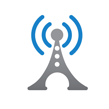

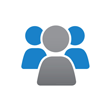
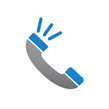





 Panel Użytkownika
Panel Użytkownika Sterowniki
Sterowniki Instrukcje do urządzeń
Instrukcje do urządzeń Dokumenty do pobrania
Dokumenty do pobrania